win10重装系统U盘启动|win10 U盘重装系统教程
更新日期:2024-03-22 19:02:59
来源:投稿
手机扫码继续观看

win10逐渐成为当前的主流系统,虽然win10是最新版的Windows系统,但是系统稳定性和兼容性方面依然不足,用户在使用win10系统过程中经常会遇到问题,有些问题比较严重就需要重装系统,如果系统崩溃就要用U盘重装系统,那么win10 u盘重装系统怎么操作呢?下面小编跟大家介绍win10重装系统U盘启动方法。
重装须知:
1、重装系统之前必须备份C盘和桌面重要文件,避免重要文件丢失
2、如果系统已经损坏,需要进入PE备份系统,系统崩溃进pe备份C盘桌面数据方法
相关阅读:
win10恢复出厂设置怎么操作
大白菜u盘装win10步骤图解
一、重装准备
1、备份硬盘重要数据及驱动程序
2、8G容量优盘,win10系统U盘启动盘制作方法
3、操作系统:微软win10正式版官方原版32位/64位ISO系统镜像下载大全
4、激活工具:win10激活工具下载
5、U盘启动设置:怎么设置开机从U盘启动
二、win10 U盘重装系统步骤如下
1、将U盘启动盘插入电脑USB接口,重启时按F12、F11、Esc等启动热键,选择USB启动项,不支持这些按键的电脑参考U盘启动设置教程;
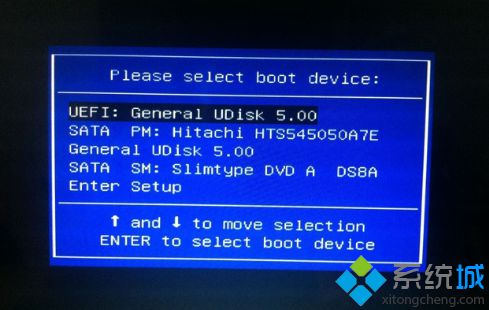 2、从U盘启动进入win10系统安装程序界面,选择系统语言和输入法,点击下一步;
2、从U盘启动进入win10系统安装程序界面,选择系统语言和输入法,点击下一步;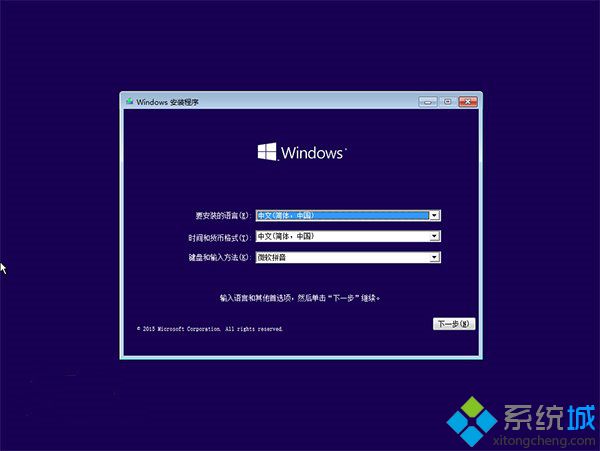 3、转到这个界面,直接点击现在安装;
3、转到这个界面,直接点击现在安装;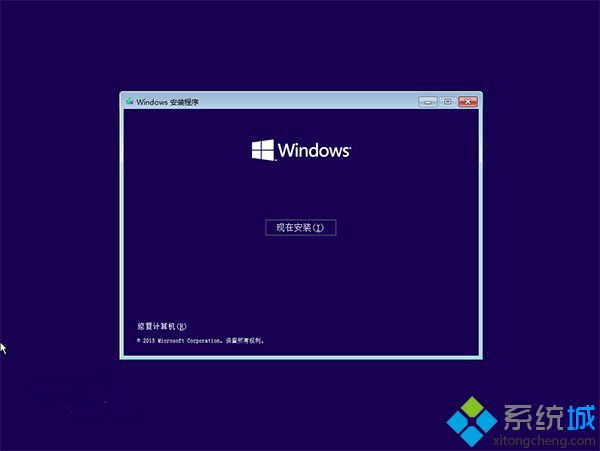 4、密钥选择跳过或点击“我没有产品密钥”,安装完成后再用激活工具激活;
4、密钥选择跳过或点击“我没有产品密钥”,安装完成后再用激活工具激活;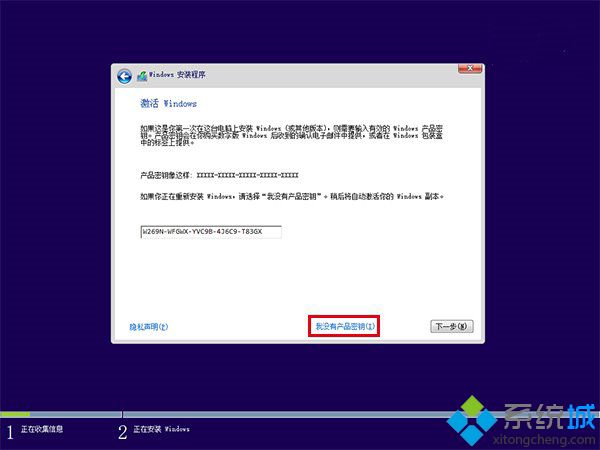 5、选择win10系统版本,比如win10专业版或win10家庭版,下一步;
5、选择win10系统版本,比如win10专业版或win10家庭版,下一步;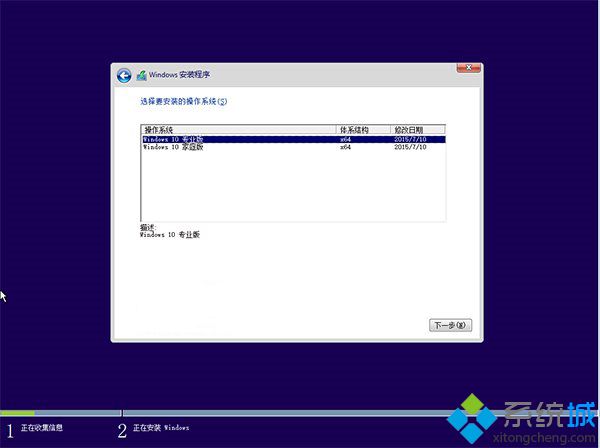 6、勾选“我接受许可条款”,下一步;
6、勾选“我接受许可条款”,下一步;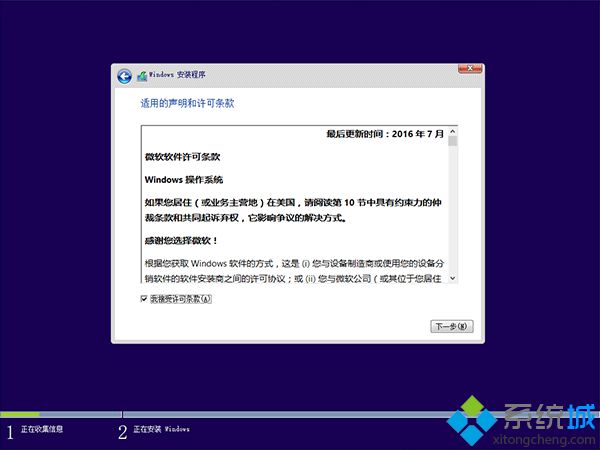 7、选择安装类型,全新重装选择“自定义:仅安装Windows高级”;
7、选择安装类型,全新重装选择“自定义:仅安装Windows高级”;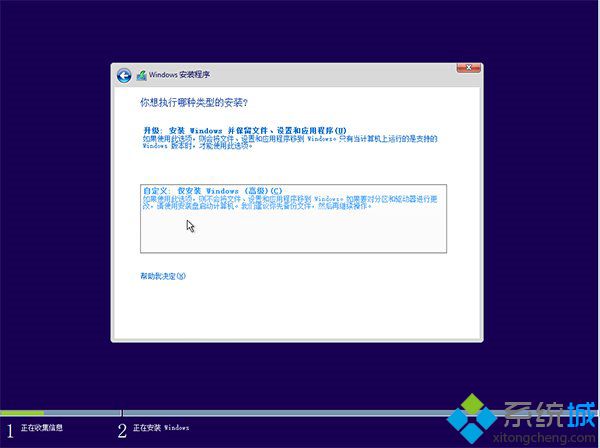 8、选择系统盘分区,一般为分区1或2,显示主分区的驱动器,比如图中是分区2,下一步,要全新安装时,先格式化分区2;
8、选择系统盘分区,一般为分区1或2,显示主分区的驱动器,比如图中是分区2,下一步,要全新安装时,先格式化分区2;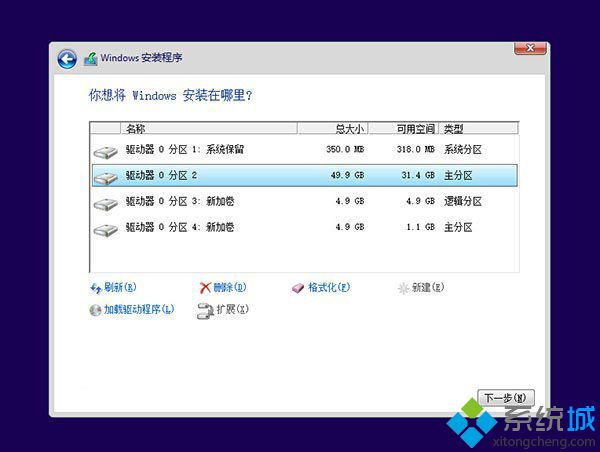 9、在这个界面开始重装win10系统,重装过程中会重启多次,等待完成即可;
9、在这个界面开始重装win10系统,重装过程中会重启多次,等待完成即可;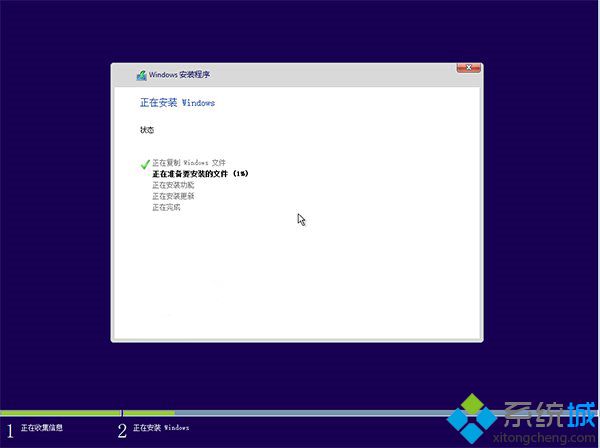 10、重装结束后,进入win10系统配置过程,选择地区、语言等,下一步;
10、重装结束后,进入win10系统配置过程,选择地区、语言等,下一步;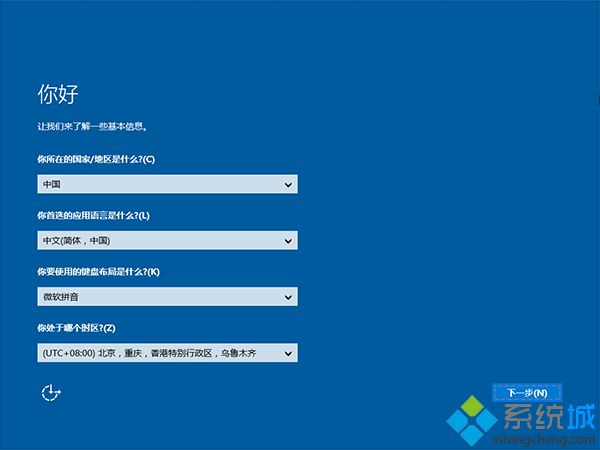 11、这边可以自定义设置或使用快读设置;
11、这边可以自定义设置或使用快读设置; 12、谁是这台电脑的所有者选择“我拥有它”,下一步;
12、谁是这台电脑的所有者选择“我拥有它”,下一步;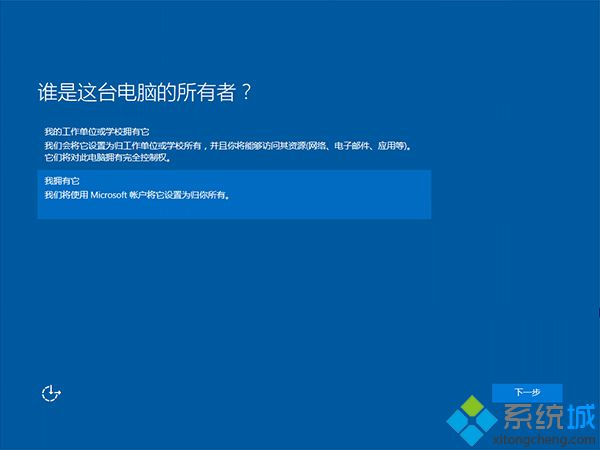 13、输入Microsoft账号密码,没有的话可以创建,不想创建,点击左下角“跳过此步骤”;
13、输入Microsoft账号密码,没有的话可以创建,不想创建,点击左下角“跳过此步骤”;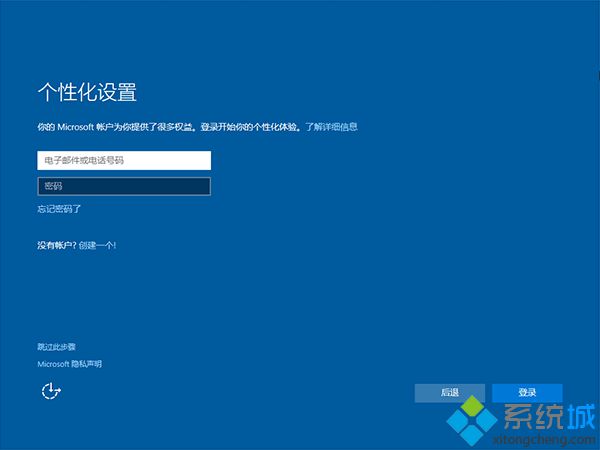 14、设置本地帐户,比如系统,密码可以跳过,下一步;
14、设置本地帐户,比如系统,密码可以跳过,下一步;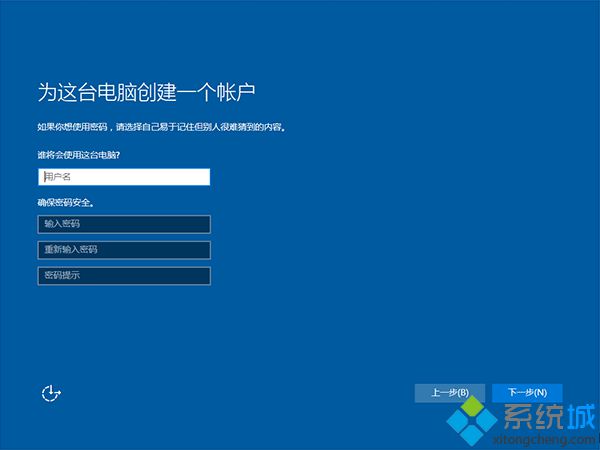 15、进入win10系统桌面,重装过程结束,如果提示未激活下载小马win10激活工具来激活即可。
15、进入win10系统桌面,重装过程结束,如果提示未激活下载小马win10激活工具来激活即可。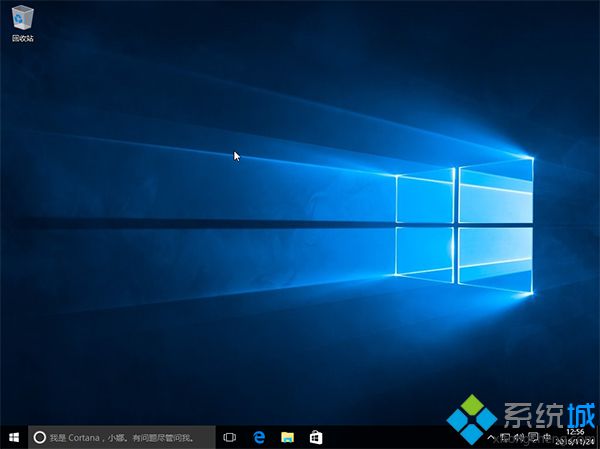
该文章是否有帮助到您?
常见问题
- monterey12.1正式版无法检测更新详情0次
- zui13更新计划详细介绍0次
- 优麒麟u盘安装详细教程0次
- 优麒麟和银河麒麟区别详细介绍0次
- monterey屏幕镜像使用教程0次
- monterey关闭sip教程0次
- 优麒麟操作系统详细评测0次
- monterey支持多设备互动吗详情0次
- 优麒麟中文设置教程0次
- monterey和bigsur区别详细介绍0次
系统下载排行
周
月
其他人正在下载
更多
安卓下载
更多
手机上观看
![]() 扫码手机上观看
扫码手机上观看
下一个:
U盘重装视频












